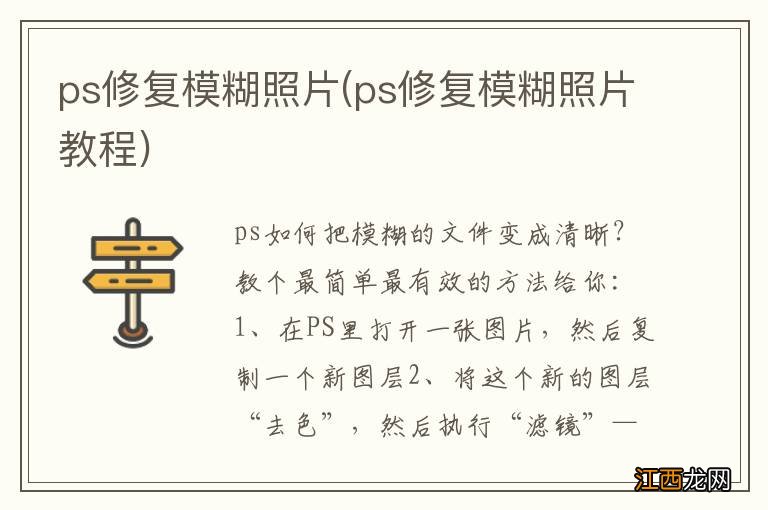
文章插图
ps如何把模糊的文件变成清晰?教个最简单最有效的方法给你:
1、在PS里打开一张图片,然后复制一个新图层
2、将这个新的图层“去色” , 然后执行“滤镜”——“其他”——“高反差保留”,(数值的调整要根据图片的情况而定,一般以显现出图片的轮廓为主)
3、将该图层的混合模式改为“叠加”
就这三步,你再看看图片是否已经清晰 。如果觉得清晰度不够的话,可以按shift+J键,将这个图层多复制几个,来提高清晰度
ps怎么把模糊的图片变清晰?找出自己喜欢的图片查看的时候发现图片很模糊 , 一放大全是马赛克?没关系,接下来就教大家如何把模糊的图片变清晰:
1、首先打开ps,把我们需要变清晰的图片拖入ps中 。
2、选中该图层并复制图层 。
3、然后选中复制好的新图层,依次点击“滤镜”“其他”“高反差保留” 。
4、然后在弹出来的框框中把半径设置成10,然后点击确定 。
5、然后在图层类型中选择”叠加" 。
6、然后再选中原始图层,依次点击“滤镜”“锐化”“智能锐化”,然后就可以看见我们的图片便清晰很多了 。
ps照片模糊不清怎么修复?演示版本:Photoshop2021(机型:联想小新Air14Plus)
打开PS导入图片并复制该图层 , 点击滤镜,再点击其它选项,点击高反差保留,调整半径数值为3,点击确定,将图层模式改为叠加即可,具体操作如下:
复制图层
打开PS并导入要变清晰的图片,按住Ctrl+J复制该图层 。
点击高反差保留
点击滤镜选项,在弹出的菜单栏中点击其它选项,再点击高反差保留 。
更改图层模式
将半径数值调整为3,点击确定 , 将复制的图层模式设为叠加即可 。
ps如何修复模糊照片变清晰?1.点击文件并打开要处理的图片 。
2.点击滤镜-其他-高反差保留 。
3.调整半径范围并点击确定 。
【ps修复模糊照片教程 ps修复模糊照片】4.点击滤镜-锐化-USM锐化 。
5.调整数量,半径,阈值并点击确定 。
6.点击图像-调整-亮度对比度 。
7.调整亮度对比度并点击确定 。
文件——打开 , 打开需要处理的图片(熟练使用的朋友可以直接在PS界面快速双击打开需要处理的文件);
选中背景层,拖动至【新建图形按钮】上,复制出背景副本;
执行:滤镜——其他——高反差保留,半径值根据图片情况来定(一般2到5左右);
在图层面板中将图层混合属性更改为【叠加】;
执行:滤镜——锐化——USM锐化(数值根据图片的情况自己来定);
执行:图像——调整——亮度/对比度(亮度、对比度数值根据图片的情况自己来定) , 然后,保存文件就可以完成本例效果的制作了 。
ps模糊处理教程?ps模糊处理?
PS这样模糊的的效果怎么做
1.在PS中打开图片,用矩形选框工具,框取面部 。
2.保持选择区域不变,到工具栏选择滤镜-模糊-高斯模糊,模糊半径设置为适当的数值 。
3.Ctrl+D , 取消选框 。搞定 。
操作很简单的,模糊程度与马赛克程度根据所需自行选择 。
相关经验推荐
- qq修复官方网 qq修复
- 结婚证照片可以留刘海吗
- 木地板起泡了怎么修复
- 华为怎么看云备份照片
- 4090玩《极品飞车:不羁》遇BUG 官方工具可修复
- 卸妆后眼睛模糊怎么办?卸妆后眼睛模糊怎么处理?
- 角质层过薄的表现有哪些?如何修复过薄的角质层?
- 毕畅?毕畅照片
- 微信打不开怎么修复
- 照片的尺寸有哪些















